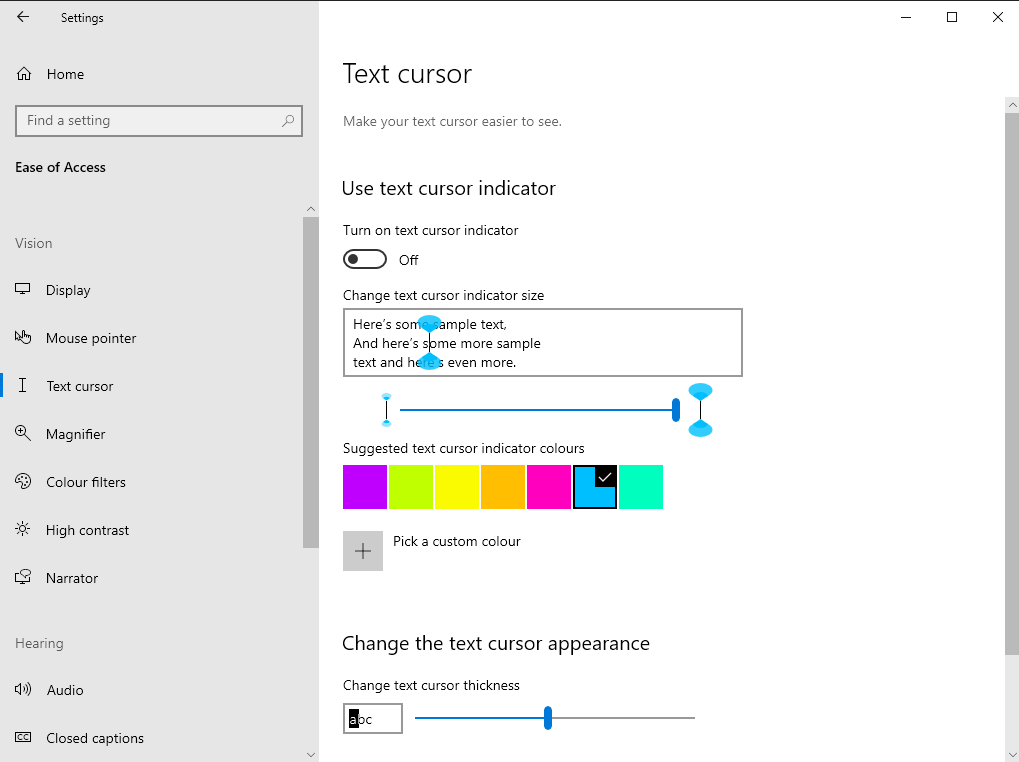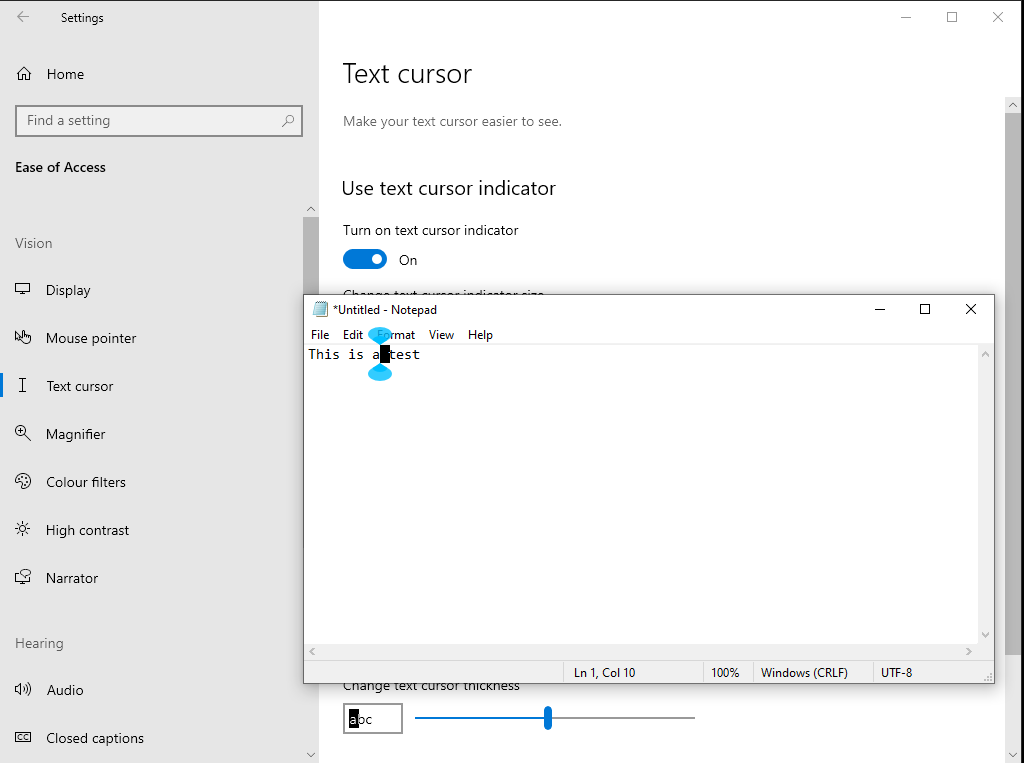So passen Sie den Texteingabecursor in Windows 10 an
So stellen Sie die Farbe und Dicke der Cursor-Hervorhebung ein:
- Einstellungen starten.
- Klicken Sie auf “Einfacher Zugriff”.
- Wechseln Sie zur Seite „Textcursor”.
- Passen Sie die Einstellungen an Ihre Vorlieben an.
Gilt für Windows 10 20H1 und höher
Mit dem Windows 10-Update vom Mai 2020 wurden neue Optionen hinzugefügt, mit denen Sie den während der Eingabe angezeigten Texteingabecursor (Caret) anpassen können. Sie finden sie, indem Sie die App Einstellungen öffnen, auf die Kategorie „Einfacher Zugriff” klicken und im Menü links zur Seite „Textcursor” wechseln.
Sie können die Dicke des Cursors ändern und festlegen, dass farbige Indikatoren um ihn herum angezeigt werden. Dies dient in erster Linie der Barrierefreiheit, damit der Cursor besser sichtbar ist. Gleichzeitig haben Sie die Möglichkeit, den Cursor einzufärben und in die von Ihnen gewählte Akzentfarbe zu tönen.
Verwenden Sie den Schieberegler am unteren Rand der Seite, um die Dicke des Cursors anzupassen. Eine Einstellung irgendwo in der Mitte des Schiebereglers gibt Ihnen eine quadratische Blockform, die an den klassischen Windows-Eingabeaufforderungsfeldcursor erinnert.
Um die Cursorfarbanzeigen zu aktivieren, aktivieren Sie zuerst die Umschalttaste „Textcursoranzeige aktivieren” oben auf der Seite. Sie können dann eine Farbe aus der vorgeschlagenen Neonpalette auswählen oder auf die Schaltfläche „Benutzerdefinierte Farbe auswählen” klicken, um auf einen Vollfarbwähler zuzugreifen. Die Größe der Anzeigen kann mit dem Schieberegler eingestellt werden.
Änderungen des Cursor-Stils werden sofort angewendet und wirken sich auf alle Ihre Apps aus. Obwohl es keine Möglichkeit gibt, den Cursor selbst neu einzufärben, können die farbigen Anzeigen Ihnen helfen, den Cursor zu identifizieren, und bieten eine zusätzliche Personalisierungsoption.